6 Minuty
Jak zrychlit domácí internet: Ověřené tipy pro optimalizaci domácí Wi-Fi sítě
Trápí vás pomalé Wi-Fi, které brzdí vaši produktivitu nebo narušuje streamování filmů? Nejste sami. Mnoho uživatelů viní svého poskytovatele internetu, ale za většinu problémů může špatně nastavená domácí bezdrátová síť. Správnou konfigurací Wi-Fi routeru a chytrým využitím technologií může být váš internet rychlejší a stabilnější než kdy dřív — bez zbytečných výpadků a frustrace.
Proč je optimalizace routeru klíčová v moderní domácnosti
V dnešní době je v domácnosti připojeno mnoho zařízení — od chytrých televizí a herních konzolí po bezpečnostní kamery, notebooky a mobily. Domácí Wi-Fi síť je zatíženější než kdykoliv předtím. Maximální rychlost internetu už není jen výsadou, ale nutností pro plynulé videohovory, sledování filmů ve 4K nebo plynulou automatizaci chytré domácnosti. Zkušenější uživatelé dokážou díky několika opatřením vytěžit ze svého vysokorychlostního připojení maximum.
1. Pravidelně aktualizujte firmware routeru
Wi-Fi router je srdcem každé domácí sítě. Jako jakékoliv zařízení běží na vlastním softwaru (firmwaru), který je třeba průběžně aktualizovat. Zastaralý firmware může způsobovat nestabilitu, časté výpadky i bezpečnostní slabiny internetu.
Nejnovější aktualizace přinášejí nové funkce, zlepšení výkonu a odstraňují bezpečnostní rizika. Výrobci routerů jako ASUS, Netgear, TP-Link nebo Linksys vydávají pravidelně aktualizace pro zachování optimálního výkonu a ochrany před kybernetickými útoky.
Některé pokročilejší modely (např. s Wi-Fi 6 nebo mesh systémy) se aktualizují automaticky, jiné vyžadují manuální zásah. K tomu stačí zadat IP adresu routeru (např. 192.168.1.1) do prohlížeče, přihlásit se do administrace a najít sekci aktualizací. Ověřujte dostupnost aktualizací aspoň jednou měsíčně nebo při zhoršení výkonu.
2. Pravidelný restart routeru vyřeší dočasné potíže
Jednoduchý restart routeru umí rychle vyřešit řadu problémů s připojením. Podobně jako u počítače se tímto krokem uvolní paměť a odstraní drobné chyby, které zpomalují síť.
Během provozu se v routeru hromadí dočasná data a chyby, které mohou znatelně omezit rychlost internetu. Restartujte zařízení odpojením na 10 vteřin a opětovným připojením. Pro větší domácnosti nebo náročnější uživatele je vhodné nastavit automatický restart v noci — mnoho routerů tuto možnost nabízí i v nastavení. Pro běžnou domácnost postačí restart jednou za dva týdny nebo kdykoliv při zpomalení internetu.
3. Omezte počet zařízení připojených k Wi-Fi
Rychlost připojení je omezený zdroj. Každé připojené zařízení, ať už je aktivní nebo v pozadí, si ukrajuje část dostupné šířky pásma. V chytrých domácnostech s mnoha zařízeními může docházet k zahlcení sítě, což vede ke zpomalení internetu.
I nevyužívané zařízení jako chytré reproduktory nebo kamery mohou na pozadí stahovat aktualizace či odesílat data do cloudu. Náročnější úkony typu streamování ve 4K, videohovory nebo stahování velkých souborů spotřebují velkou část pásma a v kombinaci s dalšími zařízeními výrazně sníží kvalitu připojení.
Sledujte pravidelně přes správu routeru, která zařízení jsou připojena, a ta nepotřebná dočasně odpojte. Vyzkoušejte také funkce Quality of Service (QoS), které umožňují nastavit prioritu pro důležité aplikace jako videokonference nebo online hraní. Špičkové routery od ASUS, Netgear či TP-Link tyto pokročilé nástroje správy pásma běžně nabízejí.
Funkce produktu: Quality of Service (QoS)
QoS umožňuje určit prioritu síťového provozu a zaručit nejvyšší rychlost těm nejdůležitějším zařízením a aplikacím. Pro domácnosti s hráči, vzdálenými pracovníky nebo nadšenci do streamování je QoS klíčem k maximální spokojenosti a rychlé odezvě internetu.
4. Správné umístění routeru = silnější pokrytí Wi-Fi
Signál Wi-Fi slábne se vzdáleností od routeru a překážkami, jako jsou zdi nebo nábytek. Pokud vám internet padá nebo je nekvalitní v odlehlých částech domu, často za to může právě špatná poloha routeru.
Pro lepší pokrytí doporučujeme:
- Umístěte router co nejvíce do středu domácnosti, ideálně na vyvýšené místo a mimo dosah elektroniky či masivních zdí.
- Neschovávejte router do skříně, rozvodné krabice nebo k oknu – nejlepší je centrální a volné umístění.
- U rozlehlých nebo vícepatrových domů je vhodné použít mesh Wi-Fi systém, například ASUS ZenWiFi AX6600 nebo Amazon eero 7. Mesh routery vytvářejí několik propojených přístupových bodů a pokrývají celý prostor silným a stabilním signálem. Osvědčily se hlavně ve vícepatrových nebo členitých domácnostech.
Srovnání: klasické routery versus mesh systémy
Klasický Wi-Fi router postačí v malých otevřených prostorách nebo bytech. Pro větší domy s více mrtvými zónami je mesh síť praktičtější a nabídne stabilní připojení všude. Proto popularita mesh řešení v posledních letech rychle roste.
5. Zvolte správné Wi-Fi pásmo: 2,4 GHz, 5 GHz nebo 6 GHz?
Moderní routery vysílají signál na více pásmech — základní 2,4 GHz, rychlejší 5 GHz i nejnovější 6 GHz (Wi-Fi 6E). Každé pásmo má různé přednosti:
- 2,4 GHz: Velký dosah a snadné překonávání zdí, ale citlivější na rušení; vhodné pro zařízení ve větší vzdálenosti od routeru (senzory, zásuvky, garážová vrata).
- 5 GHz: Vyšší rychlost a menší prodleva při kratším dosahu; ideální pro streamování, hraní nebo práci poblíž routeru.
- 6 GHz (Wi-Fi 6E): Nejnovější pásmo s extra rychlostí a téměř nulovým rušením, ovšem s omezeným dosahem. Výhodné pro nejmodernější zařízení a bezdrátový výkon budoucnosti.
Pokud to router umožňuje, propojte novější zařízení (notebooky, smartphony, chytré televize) s 5 GHz nebo 6 GHz sítí pro nejlepší rychlost. Starší přístroje mohou využít 2,4 GHz. Díky rozdělení vytížíte síť efektivněji a zvýšíte celkový výkon domácí sítě.
Pro koho je které pásmo nejlepší?
Pracujete-li z domova, hrajete hry nebo intenzivně streamujete, volte 5GHz či 6GHz připojení. IoT zařízení či čidla v okrajových částech domácnosti lépe fungují v pásmu 2,4 GHz. Většina routerů i mobilních správcovských aplikací umožňuje pro jednotlivé zařízení snadno přepínat pásem podle potřeby.

6. U klíčových zařízení použijte kabelové připojení (Ethernet)
I když je Wi-Fi pohodlná, kabelové připojení přes Ethernet stále nabízí nejvyšší rychlost, stabilitu a minimální prodlevy. Pro hraní online her, streamování 4K videa nebo náročné pracovní schůzky doporučujeme připojit důležitá zařízení přímo k routeru kabelem.
Notebooky, herní konzole, stolní počítač i chytrou televizi připojené přes Ethernet obejdou rušení Wi-Fi, zahlcení sítě i pokles signálu. Pokud není možné vést kabely po domácnosti, využijte Powerline adaptéry nebo MOCA sety, které přenesou internet pomocí existující elektrické či koaxiální sítě bez potřeby nových rozvodů.
Zařízení bez ethernetového portu lze připojit přes USB-Ethernet adaptér (nabízí např. UGreen, Anker nebo TP-Link). Získáte stabilnější a rychlejší internet i pro ultratenké notebooky či streaming boxy.
Proč jsou kabelová připojení stále důležitá?
Přestože se rozšiřují technologie jako Wi-Fi 6/6E nebo mesh sítě, přímé ethernetové spojení hraje zásadní roli tam, kde je potřeba naprostá spolehlivost a nejvyšší rychlost internetu. Profesionální využití, herní komunitu i tvůrce obsahu spojuje požadavek na stabilitu, kterou umí nabídnout jen kabelová síť.
Jak získat maximum z domácí sítě: Shrnutí
Prémiový internetový tarif je jen polovina úspěchu pro rychlé a stabilní připojení. Sebelepší poskytovatel internetu nevyřeší omezení daná špatným umístěním routeru, zastaralým nastavením nebo přetížením sítě. Uživatelé, kteří pravidelně aktualizují firmware, omezují počet připojených zařízení, správně umisťují router, chytře rozdělují pásma a využívají kabelové připojení, si užívají skutečně špičkový domácí internet.
Začněte používat tyto osvědčené techniky a získáte maximum z vašeho tarifu, lépe připravíte domácnost na budoucí trendy a zajistíte si spolehlivé připojení pro práci, zábavu i chytrou domácnost. Optimalizovaný Wi-Fi router a správná konfigurace jsou vaší výhodou v dnešním digitálním světě.
Zdroj: makeuseof

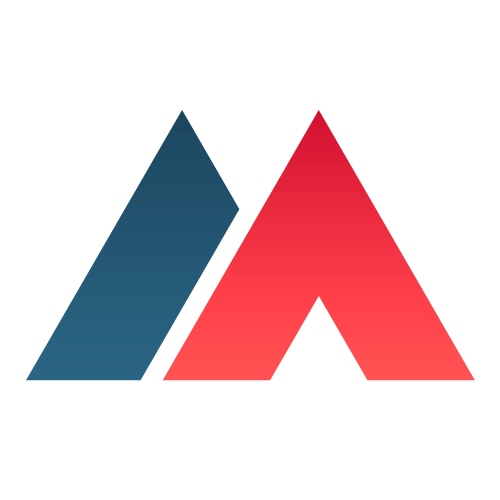

Komentáře